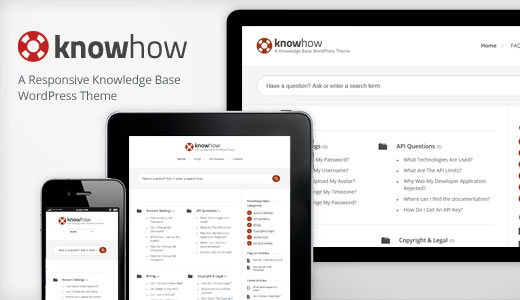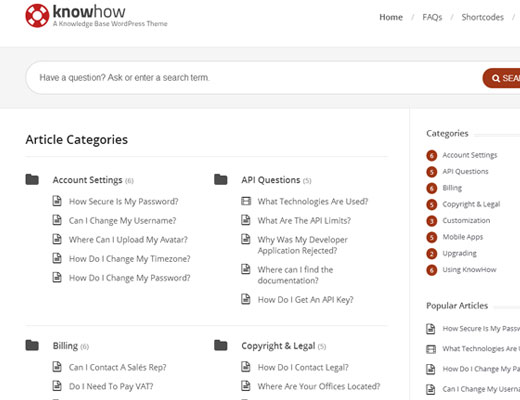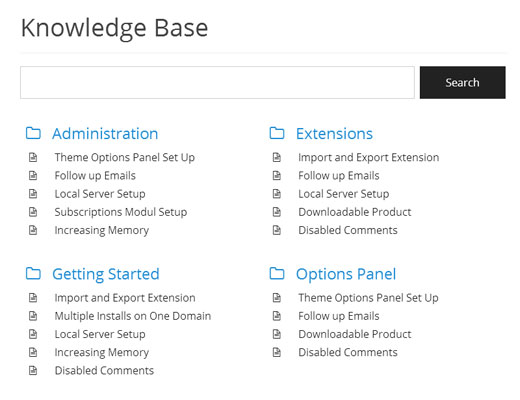آیا می خواهید بخش پشتیبانی / اسناد را به سایت خود اضافه کنید؟ آیا می خواهید بهترین روش افزودن پایگاه دانش ویکی به سایت وردپرس خود را بدانید؟ در این مقاله ، ما نحوه ایجاد پایگاه دانش ویکی در وردپرس را به شما نشان خواهیم داد.
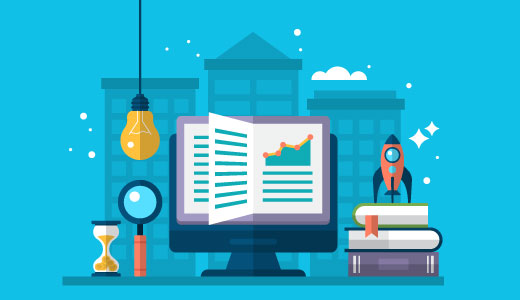
سه روش مختلف برای ایجاد یک سایت ویکی در وردپرس وجود دارد:
- می توانید از یک تم ویکی وردپرس اختصاصی برای ایجاد دانش خود استفاده کنید.
- می توانید از یک افزونه اختصاصی ویکی وردپرس برای ایجاد دانش خود استفاده کنید.
- برای ایجاد دانش خود می توانید از چند قطعه کد سفارشی استفاده کنید.
اکنون نکات مثبت و منفی هر روش وجود دارد. اما نگران نباشید ، ما هر یک از آنها را توضیح خواهیم داد ، بنابراین شما می توانید انتخاب صحیح را انجام دهید.
آموزش فیلم h4>
اگر فیلم را دوست ندارید یا به دستورالعمل های بیشتری احتیاج دارید ، به خواندن ادامه دهید.
WordPress Wiki & Knowledge Base Method Theme
یکی از ساده ترین راه ها برای ساخت ویکی استفاده از طرح زمینه دانش ویکی وردپرس است. تعداد زیادی از آنها در دسترس است ، اما ما توصیه می کنیم تم KnowHow .
بهترین راه برای راه اندازی نصب وردپرس در یک زیر دامنه یا فهرست مانند support.yoursite.com یا Yourite.com/ Knowledgebase/
پس از اتمام ، فقط باید تم KnowHow را نصب و فعال کنید و از جعبه خارج خواهد شد.
بزرگترین نقطه ضعف استفاده از هر موضوع WordPress Wiki & Knowledge Base این است که نمی توانید از آنها در سایت اصلی خود استفاده کنید. شما باید تنظیمات را در زیر دامنه یا فهرست انجام دهید زیرا این مضامین واقعاً با مارک تجاری شما مطابقت ندارند و قطعاً نمی خواهید که صفحه اصلی شما یک ویکی باشد.
با این وجود بسیاری از سایت ها دانش خود را در یک زیر دامنه دارند ، بنابراین این امر به همان اندازه که به نظر می رسد بد نیست. تصمیم واقعاً به ترجیح شما بستگی دارد.
روش افزونه WordPress Wiki & Knowledge Base
اگر می خواهید یک پایگاه دانش ویکی به سایت وردپرس موجود خود اضافه کنید ، ساده ترین راه برای این کار استفاده از یک افزونه پایگاه دانش ویکی وردپرس است. چندین افزونه در دسترس است ، اما ما توصیه می کنیم دانش پایه PressApps (نسخه ی نمایشی زنده در دسترس است).
تمام کاری که شما باید انجام دهید نصب و فعال سازی افزونه است. پس از فعال شدن ، یک زبانه Knowledge Base در منطقه مدیر وردپرس شما اضافه می کند.
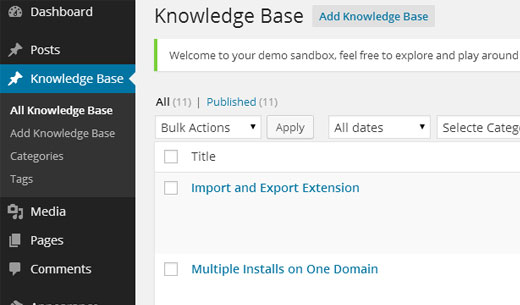
Knowledge Base نوع پست سفارشی خود با دسته ها و برچسب ها است که به شما امکان می دهد اسناد خود را سازماندهی کنید.
بهترین قسمت در این مورد این است که می توانید آن را در سایت اصلی خود اضافه کنید و در بیشتر موارد با سبک / قالب بندی برند شما مطابقت دارد. همچنین با سیستم رای گیری عمومی / اعضا ، ابزارک های سفارشی ، قابلیت کشیدن و غیره همراه است. نکته منفی این است که 20 دلار هزینه دارد.
در روش بعدی ما به شما نشان خواهیم داد که چگونه می توانید همه اینها را به صورت رایگان انجام دهید ، اما این شامل کد نیز می شود.
WordPress Wiki & Knowledge Base Code Snippet Method
روش دیگر برای افزودن پایگاه دانش ویکی به سایت وردپرس موجود یا حتی ایجاد سایت ویکی اختصاصی ، استفاده از روش قطعه کد است.
نکته منفی این است که شما باید کمی از کد را کپی / جایگذاری کنید که برای مبتدیان ترسناک است. نکته مثبت این است که آزادی بیشتری به شما می دهد و برخلاف دو گزینه اول کاملاً رایگان است.
ما تمام تلاش خود را خواهیم کرد تا دستورالعمل های مرحله به مرحله ارائه دهیم.
توجه: قبل از شروع ، لطفاً یک پشتیبان گیری از سایت وردپرس خود .
اولین کاری که باید انجام دهید این است که Knowledgease CPT. این پلاگین ساده ایجاد نوع پست سفارشی به نام base_base_code> و طبقه بندی به نام بخش .
این به شما امکان می دهد مقالات ویکی خود را به راحتی اضافه کنید و آنها را در بخشهایی سازماندهی کنید.
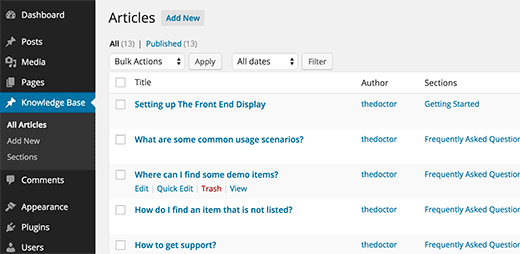
هنگامی که چند مقاله و بخش دارید ، باید آنها را در وب سایت خود نمایش دهید. این جایی است که شما باید با کمی کد برخورد کنید.
با افزودن این قطعه کد به توابع را شروع کنید. فایل php یا پلاگین افزونه اختصاصی سایت .
تابع wpb_ Knowledgebase () {
// بخشهای دانش بنیان را دریافت کنید
$ kb_sections = get_terms ('بخش' ، 'orderby = نام و hide_empty = 0')؛
// برای هر بخش دانش بنیان
foreach ($ kb_sections به عنوان $ section):
$ return. = ''؛
// نمایش نام بخش
$ return. = ' ". $ section-> name. '
'؛
// واکشی پست ها در بخش
$ kb_args = آرایه (
'post_type' => 'دانش_پایه' ،
'posts_per_page' => - 1 ،
'tax_query' => آرایه (
آرایه(
'taxonomy' => 'بخش' ،
'Terms' => $ بخش ،
) ،
) ،
)
$ the_query = WP_Query جدید ($ kb_args) ؛
if ($ the_query-> have_posts ()):
while ($ the_query-> have_posts ()): $ the_query-> the_post ()؛
$ return. = '- '؛
$ return. = ' ". get_the_title ($ the_post-> ID). ''؛
$ return. = '
'؛
در همین حال
wp_reset_postdata ()؛
دیگر:
$ return. = ' هیچ مقاله ای یافت نشد
'؛
endif
$ return. = '
'؛
endforeach؛
بازگشت $ بازگشت؛
}
// ایجاد کد کوتاه
add_shortcode ('پایگاه دانش'، 'wpb_ Knowledgebase')؛
این کد کلیه مقالات دانش بنیان را در بخشی که در آنها ثبت شده است لیست می کند.
در مرحله بعدی تنها کاری که شما باید انجام دهید این است که یک صفحه جدید در وردپرس ایجاد کنید و کد کوتاه [دانش بنیان] را در داخل آن اضافه کنید. صفحه خود را ذخیره کرده و پیش نمایش کنید.
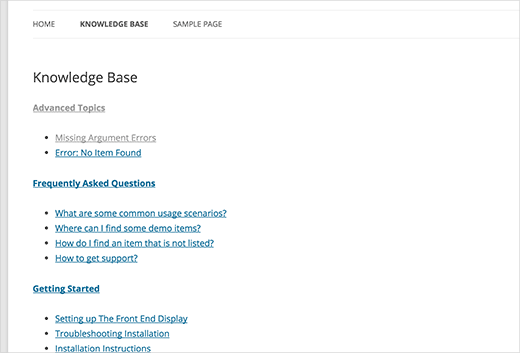
در حال حاضر بسیار ساده به نظر می رسد ، اما ما می توانیم یک سبک را به آن اضافه کنیم. می توانید از این CSS به عنوان نقطه شروع استفاده کرده و سپس ویرایش را برای مطابقت ادامه دهید. رنگهای خودت
کد زیر را در پرونده style.css طرح زمینه خود جایگذاری کنید.
.kb_section {
شناور به سمت چپ؛
عرض: 280 پیکسل؛
حداکثر عرض: 280px؛
حاشیه: 10px؛
background-color: # f5f5f5؛
حاشیه: 1px solid #eee؛
}
h4.kb-section-name {
background-color: #eee؛
حاشیه: 0؛
بالشتک: 5px؛
}
ul.kb-section-list {
نوع سبک-نوع: هیچ؛
سبک لیست: هیچ؛
نمایش: درون خطی ؛
}
li.kb-section-name {
نوع سبک-نوع: هیچ؛
نمایش: درون خطی ؛
}
ul.kb-Article-list {
نوع سبک-نوع: هیچ؛
سبک لیست: هیچ؛
}
li.kb-Article-name {
نوع سبک-نوع: هیچ؛
}
div.kb_section: نوع نهم (3n + 1) {clear: left؛}
div.kb_section: نوع نهم (3n + 3) {}
در سایت نمایشی ما که در آن از بیست و دوازده موضوع استفاده می کنیم ، اینگونه به نظر می رسید.
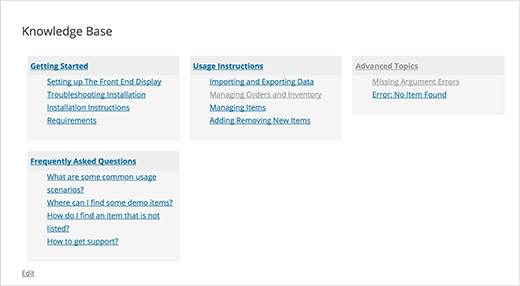
به طور پیش فرض ، بخشهای شما به ترتیب حروف الفبا نمایش داده می شوند. اما اگر می خواهید ترتیب بخش ها را تغییر دهید ، می توانید این کار را با نصب سفارش طبقه بندی سفارشی NE . با این کار می توانید بخشهای خود را به ترتیب مناسب بکشید.
این همه ، امیدواریم این مقاله به شما کمک کند تا یک بخش دانش بنیان Wiki را در سایت وردپرس خود اضافه کنید. همچنین ممکن است بخواهید آموزش ما را در مورد نحوه افزودن بخش سQالات متداول در وردپرس .
اگر این مقاله را دوست داشتید ، لطفاً در کانال YouTube مشترک شوید برای آموزش های ویدئویی وردپرس. همچنین می توانید ما را در Twitter و Google+ .
منبع:
https://www.wpbeginner.com/wp-tutorials/how-to-create-a-wiki-knowledge-base-using-wordpress/.